Zakładanie nowego bloga lub przenoszenie witryny WordPress może być ekscytujące, ale czasami możesz napotkać frustrującą przeszkodę: Twój plik eksportu WordPress jest zbyt duży, aby importować go do nowej witryny internetowej.
Widzieliśmy ten problem wiele razy podczas konfigurowania witryn blogów dla naszych czytelników. Zwykle dzieje się tak, gdy twoja witryna rozrasta się, z wieloma wpisami i stronami. Twoja firma hostingowa pozwala na przesyłanie plików tylko do określonego rozmiaru, a czasami plik eksportu jest po prostu zbyt duży.
Ale nie martw się! Znaleźliśmy łatwą, darmową poprawkę, która nie wymaga żadnych umiejętności kodowania. W tym artykule pokażemy ci, jak podzielić duże pliki XML w WordPressie, abyś mógł importować całą twoją treść bez żadnych kłopotów.
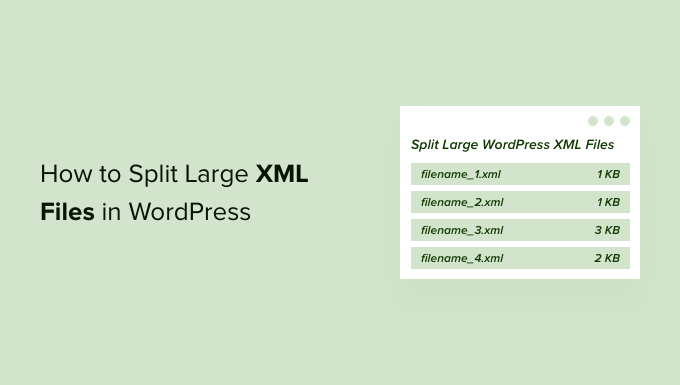
Kiedy dzielić duże pliki XML w WordPress
Podczas przenoszenia bloga z WordPress.com do WordPress.org lub przenoszenia treści z samodzielnie hostowanej witryny internetowej WordPress na nowy host lub serwer, konieczne będzie wyeksportowanie treści WordPress.
WordPress umożliwia wyeksportowanie całej witryny internetowej WordPress jako pojedynczego pliku XML, który zawiera wszystkie twoje wpisy, strony, komentarze, konfiguratory, kategorie i tagi. Jest to znane jako plik WXR i oznacza WordPress Extended RSS.
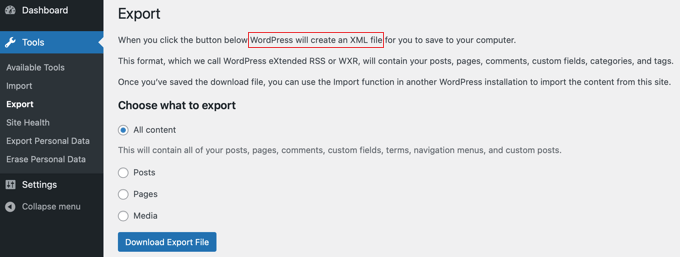
Czasami jednak może się okazać, że rozmiar pliku jest większy niż limit przesyłania dozwolony przez twojego dostawcę hostingu WordPress.
Jeśli rozmiar pliku XML jest zbyt duży, zostanie wyświetlony komunikat o błędzie i nie będzie można importować danych twojej witryny internetowej do nowej instalacji WordPress przy użyciu domyślnego importera WordPress. Limit ten może się różnić w zależności od twojego dostawcy hostingu i planu.

Jednym ze sposobów rozwiązania tego problemu jest zwiększenie maksymalnego rozmiaru przesyłanego pliku w WordPress. Czasami jednak plik jest nadal zbyt duży, nawet po zwiększeniu rozmiaru.
Technicznie rzecz biorąc, możesz również poprosić twoją firmę hostingową o tymczasowe zwiększenie limitu rozmiaru plików, ale wiele firm hostingowych nie zezwala na to.
Tak więc jedyną inną opcją jest ręczne podzielenie pliku XML na mniejsze pliki, co jest ciężką pracą.
Na szczęście znaleźliśmy proste narzędzie online, które może pomóc w automatycznym dzieleniu dużych plików XML WordPress. Co więcej, ten rozdzielacz XML jest całkowicie darmowy.
Mając to na uwadze, przyjrzyjmy się, jak krok po kroku podzielić duże pliki XML w WordPress.
Bezpłatna oferta bonusowa
Potrzebujesz pomocy? Nasza bezpłatna usługa konfiguracji bloga WordPress może pomóc w migracji z WordPress.com do WordPress.org bez żadnego ryzyka. Podczas tego transferu z przewodnikiem jeden z członków naszego zespołu ekspertów przeprowadzi całą migrację z WordPress.com za Ciebie (100% za darmo).
Jak podzielić duże pliki XML w WordPress
Po wyeksportowaniu twojej witryny WordPress do pojedynczego pliku XML, musisz otworzyć witrynę internetową Free WordPress WXR File Splitter Tool.
Platforma ta jest najlepszym narzędziem do dzielenia plików XML WordPress, ponieważ została zaprojektowana do łatwego dzielenia dużego pliku eksportu WordPress na małe fragmenty.
Tam możesz przesłać twój plik XML do bezpłatnego narzędzia, przeciągając go do obszaru oznaczonego “Kliknij lub przeciągnij plik do tego obszaru, aby przesłać”. Alternatywnie można kliknąć przycisk “WXR File”, a następnie wybrać plik XML.
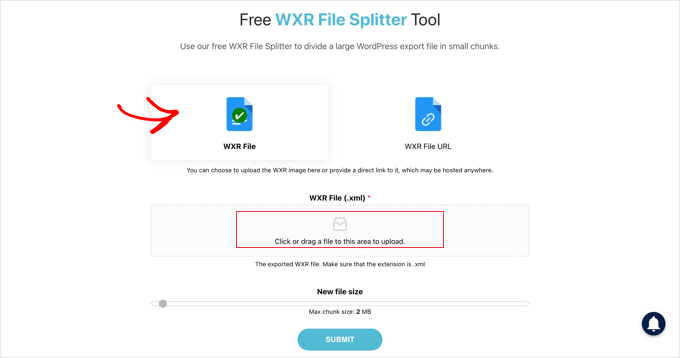
Następnie należy przesunąć pokaz slajdów “Nowy rozmiar pliku” do maksymalnego rozmiaru przesyłania twojej witryny internetowej lub mniejszego. Celem jest utworzenie wielu plików, które są wystarczająco małe, aby można je było przesłać do twojego hosta bez przekraczania limitów.
Gdy będziesz gotowy, naciśnij przycisk “Prześlij”. Twój duży plik zostanie podzielony na mniejsze pliki o odpowiednim rozmiarze.
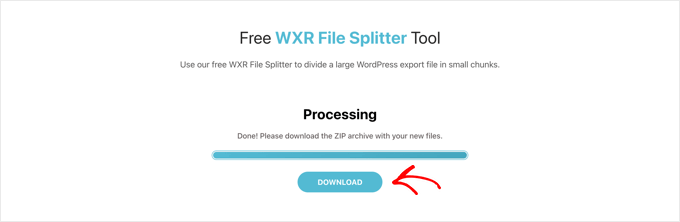
Na koniec należy nacisnąć przycisk “Pobierz”, aby pobrać pliki do domyślnej lokalizacji pobierania na twoim komputerze. Pliki będą zawarte w jednym pliku, który należy rozpakować, aby móc importować je do twojej nowej witryny internetowej WordPress.
Upewnij się, że importujesz pliki w odpowiedniej kolejności, aby upewnić się, że cała twoja treść zostanie poprawnie zaimportowana.
Po zaimportowaniu twoich plików XML możesz chcieć:
- Przeczytaj tę listę kontrolną migracji WordPress, aby upewnić się, że wszystkie niezbędne kroki zostały podjęte.
- Eksportuj wszystkie twoje poprzednie adresy URL WordPress w postaci zwykłego tekstu.
- Importuj zewnętrzne obrazki z Twojej poprzedniej witryny internetowej do WordPress.
- Sprawdź niedziałające odnośniki i w razie potrzeby zastosuj przekierowania.
- Włącz tryb debugowania WordPress, aby poprawić błędy witryny.
- Importuj ustawienia widżetów z twojej poprzedniej witryny internetowej do nowej witryny.
- Usuwanie panelu powitalnego w twoim kokpicie WordPress.
Mamy nadzieję, że ten poradnik pomógł ci nauczyć się dzielić duże pliki XML w WordPress. Warto również zapoznać się z ukrytym tajnym panelem opcji w twoim panelu administracyjnym WordPress i naszymi eksperckimi wyborami najlepszych wtyczek do rejestrowania i śledzenia aktywności WordPress.
If you liked this article, then please subscribe to our YouTube Channel for WordPress video tutorials. You can also find us on Twitter and Facebook.





Kingsley Felix
Not working for windows 10 and it seems this is the only XML spiltter on the internet
Eman
And for Linux users? Is there an online tool for that?
Aaditya Sharma
WordPress WXR File Splitter not working in windows 10, can you suggest me any other software or can we split .sql database any other method or software??
Amit Virani
In wordpress version 1.10.11 it allows me to upload maximum file size 32 mb but when I upload a 20 mb xml file it shows error 500 Internal Server Error
WPBeginner Support
This could be due to mmaximum execution time or PHP memory limit. You may also want to checkout our guide on how to fix internal server error in WordPress.
Admin
Caloolgeele
Thank you very much. You save my life.
Edos Ubebe
Hello,
I want to say thank you so much for this awesome post, you just saved my life. Thank you.
ahmed
i have 121 mb xml file K downloaded from blogspot to my computer , and i can not split that file with the tool in the article , it give me erroro massege , and right now i have no idea what i have to do …. i can not upload the file to wp as it is over the allowed size ( 62 mb ) …is there any way to get xml file uploaded or splitted
thanks
Brendan
The Mac one does not recognise .XML
Ahmed Yosry
Thanks
Bill
I discovered (fortuitous accident), that with large XML files, you can just run the importer multiple times. This uploads content in batches.
Miguel
yes, but it will duplicate your content and menus
Akhil Gupta
Thanks for this valuable information